win11安装声卡无法驱动的解决方法 为什么win11系统安装声卡无法驱动
更新时间:2023-03-02 16:37:44作者:jiang
许多用户留言说自己win11系统出现声卡没有驱动的情况,声卡驱动是用来识别电脑声卡的,如果没有驱动电脑就没办法外放声音了,有什么办法解决?大家只需要简单设置一下即可,这里分享为什么win11系统安装声卡无法驱动。
具体方法如下:
1、首先按下快捷键“Win+R”打开“运行”,输入“gpedit.msc”回车即可。
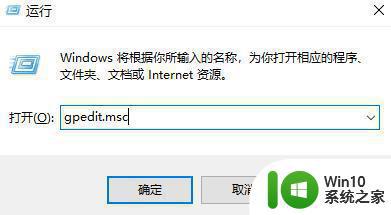
2、然后进入本地组策略编辑器,在左侧窗口展开“计算机配置—>管理模板—>系统—>设备安装”。
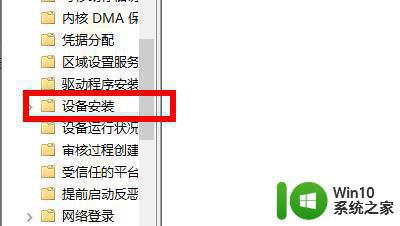
3、在右侧双击“配置设备安装超时”选项,勾选“已启用”选项,在数值框中递进到1800秒。
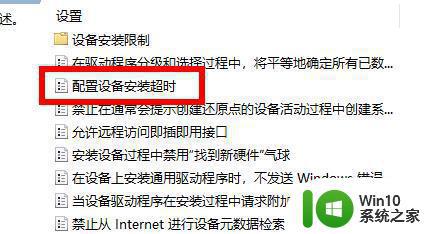
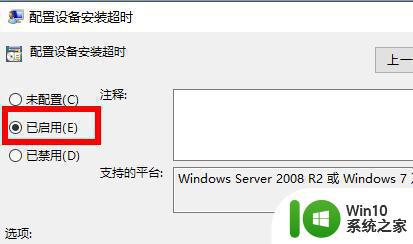
4、最后点击确定,退出本地组策略编辑器,右击桌面此电脑,选择“管理”
打开设备管理器,找到有黄色感叹号的地方进行驱动更新。
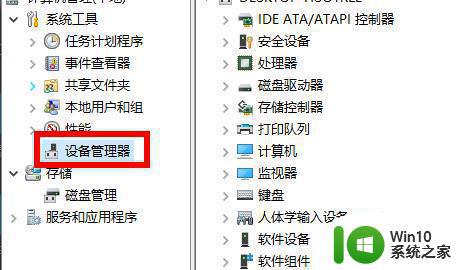
为什么win11系统安装声卡无法驱动分享到这里了,当然大家可以提前查询一下是不是硬件出现了问题,如果系统设置问题,直接参考教程修复即可。
win11安装声卡无法驱动的解决方法 为什么win11系统安装声卡无法驱动相关教程
- win7无法安装声卡的解决方法 win7声卡驱动安装失败的原因
- win10系统声卡驱动安装失败怎么办 win10系统声卡驱动无法安装解决方法
- 电脑安装声卡驱动的方法 怎么给电脑安装声卡驱动
- 电脑安装声卡驱动但扬声器没有声音如何解决 为什么电脑安装声卡驱动但扬声器没有声音
- realtek win11安装不了吗 Win11声卡驱动安装不上去的解决办法
- win10系统声卡驱动安装步骤 win10声卡驱动下载安装教程
- win10系统realtek声卡驱动安装失败怎么处理 win10系统realtek声卡驱动安装失败解决方法
- 教你安装win7声卡驱动的方法 win7没有声卡驱动找不到怎么办
- win10系统安装声卡驱动的方法 win10系统如何安装声卡驱动步骤
- win7声卡驱动安装步骤 win7声卡驱动怎么安装
- 重装win10系统后无法安装网卡驱动怎么解决 重装win10系统后无法安装网卡驱动怎么办
- window7安装显卡驱动提示nvidia安装程序无法继续解决方法 Windows7安装NVIDIA显卡驱动时提示安装程序无法继续解决方法
- w8u盘启动盘制作工具使用方法 w8u盘启动盘制作工具下载
- 联想S3040一体机怎么一键u盘装系统win7 联想S3040一体机如何使用一键U盘安装Windows 7系统
- windows10安装程序启动安装程序时出现问题怎么办 Windows10安装程序启动后闪退怎么解决
- 重装win7系统出现bootingwindows如何修复 win7系统重装后出现booting windows无法修复
系统安装教程推荐
- 1 重装win7系统出现bootingwindows如何修复 win7系统重装后出现booting windows无法修复
- 2 win10安装失败.net framework 2.0报错0x800f081f解决方法 Win10安装.NET Framework 2.0遇到0x800f081f错误怎么办
- 3 重装系统后win10蓝牙无法添加设备怎么解决 重装系统后win10蓝牙无法搜索设备怎么解决
- 4 u教授制作u盘启动盘软件使用方法 u盘启动盘制作步骤详解
- 5 台式电脑怎么用u盘装xp系统 台式电脑如何使用U盘安装Windows XP系统
- 6 win7系统u盘未能成功安装设备驱动程序的具体处理办法 Win7系统u盘设备驱动安装失败解决方法
- 7 重装win10后右下角小喇叭出现红叉而且没声音如何解决 重装win10后小喇叭出现红叉无声音怎么办
- 8 win10安装程序正在获取更新要多久?怎么解决 Win10更新程序下载速度慢怎么办
- 9 如何在win7系统重装系统里植入usb3.0驱动程序 win7系统usb3.0驱动程序下载安装方法
- 10 u盘制作启动盘后提示未格式化怎么回事 U盘制作启动盘未格式化解决方法
win10系统推荐
- 1 电脑公司ghost win10 64位专业免激活版v2023.12
- 2 番茄家园ghost win10 32位旗舰破解版v2023.12
- 3 索尼笔记本ghost win10 64位原版正式版v2023.12
- 4 系统之家ghost win10 64位u盘家庭版v2023.12
- 5 电脑公司ghost win10 64位官方破解版v2023.12
- 6 系统之家windows10 64位原版安装版v2023.12
- 7 深度技术ghost win10 64位极速稳定版v2023.12
- 8 雨林木风ghost win10 64位专业旗舰版v2023.12
- 9 电脑公司ghost win10 32位正式装机版v2023.12
- 10 系统之家ghost win10 64位专业版原版下载v2023.12